Come estrarre le ultime due parole dalle stringhe di testo in Excel?
In questo articolo, vi presenterò alcune formule per estrarre le ultime due parole da una lista di stringhe di testo come mostrato nello screenshot sottostante.

Estrai le ultime due parole da una lista di stringhe di testo con formule
Estrai le ultime due parole da una lista di stringhe di testo con formule
Per gestire questa operazione, applica le seguenti formule:
Copia e incolla la seguente formula in una cella vuota:
Successivamente, trascina il quadratino di riempimento verso il basso fino alle celle in cui desideri utilizzare questa formula, e tutte le ultime due parole saranno estratte come mostrato nello screenshot seguente:

Note:
Estrai facilmente gli ultimi N caratteri da una stringa in Excel
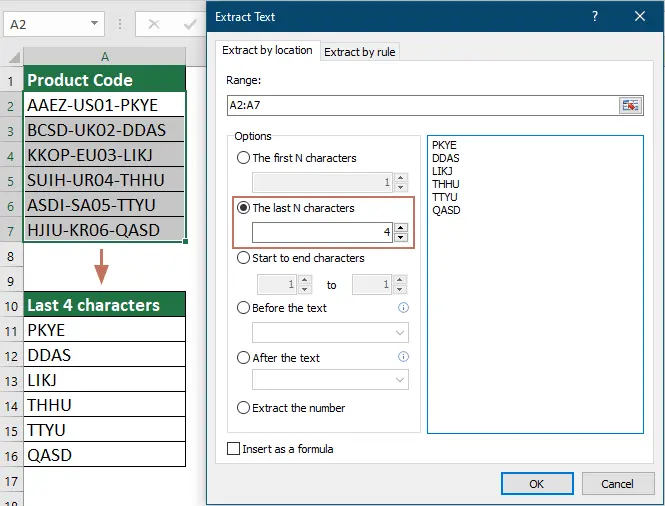
Altri articoli correlati:
- Estrai tutto tranne la prima / ultima parola in Excel
- Estrarre tutte le parole da una cella tranne la prima o l'ultima parola può aiutarti a rimuovere la parola indesiderata di cui hai bisogno. In questo caso, ovviamente, puoi copiare le parole desiderate e incollarle una per una in un'altra cella. Ma, sarà noioso se ci sono più valori di cella da cui devi estrarre tutto tranne la prima o l'ultima parola. Come potresti estrarre tutte le parole tranne la prima o l'ultima in Excel rapidamente e facilmente?
- Estrai la data dalle stringhe di testo in Excel
- Nel foglio di lavoro di Excel, come potresti estrarre la data dalle stringhe di testo come mostrato nello screenshot seguente? In questo articolo, parlerò di una formula utile per risolverlo.
- Estrai la prima / ultima / ennesima parola dalla stringa di testo in Excel
- Ti sei mai trovato ad affrontare il problema di dover estrarre una certa parola dalla stringa di testo in un foglio di lavoro? Ad esempio, hai il seguente intervallo di stringhe di testo da cui devi ottenere la prima/ultima o l'ennesima parola. Qui ti parlerò di alcuni metodi efficaci per risolverlo.
- Estrai la prima o l'ultima riga da una cella multi-riga in Excel
- Se ci sono testi su più righe in una cella, ora vuoi estrarre e copiare la prima o l'ultima riga di testo dalla cella come mostrato nello screenshot seguente. Come potresti gestire questa operazione rapidamente e facilmente in Excel?
- Estrai le prime due o N parole dalla stringa di testo
- Se hai un elenco di stringhe di testo separate da spazi, e ora vuoi estrarre le prime tre o N parole dal valore della cella per ottenere il risultato mostrato nello screenshot seguente. In questo articolo, ti presenterò alcune formule per estrarre le prime due o N parole dalla stringa di testo in Excel.
I migliori strumenti per la produttività in Office
Potenzia le tue competenze in Excel con Kutools per Excel e sperimenta un'efficienza mai vista prima. Kutools per Excel offre oltre300 funzionalità avanzate per aumentare la produttività e farti risparmiare tempo. Clicca qui per ottenere la funzione di cui hai più bisogno...
Office Tab porta le schede su Office e rende il tuo lavoro molto più semplice
- Abilita la modifica e lettura a schede in Word, Excel, PowerPoint, Publisher, Access, Visio e Project.
- Apri e crea più documenti in nuove schede della stessa finestra invece che in nuove finestre.
- Aumenta la produttività del50% e riduce centinaia di clic del mouse ogni giorno!
Tutti gli add-in Kutools. Un solo programma di installazione
La suite Kutools for Office include add-in per Excel, Word, Outlook & PowerPoint più Office Tab Pro, ideale per i team che lavorano su più app di Office.
- Suite tutto-in-uno — Add-in per Excel, Word, Outlook & PowerPoint + Office Tab Pro
- Un solo programma di installazione, una sola licenza — configurazione in pochi minuti (pronto per MSI)
- Funzionano meglio insieme — produttività ottimizzata su tutte le app Office
- Prova completa30 giorni — nessuna registrazione, nessuna carta di credito
- Massimo risparmio — costa meno rispetto all’acquisto singolo degli add-in